
Gráficas de barras con Plotly Express

Las gráficas de barras son una de las herramientas más útiles en la visualización de datos. Son sencillas de interpretar y se utilizan comúnmente para comparar cantidades entre diferentes categorías. En este artículo vamos a aprender cómo crear gráficas de barras utilizando Plotly Express, una biblioteca de python para visualización de datos.
Requisitos previos
Antes de comenzar con la creación de gráficas de barras utilizando Plotly Express, asegúrate de cumplir con los siguientes requisitos previos:
- Tener conocimientos de programación en Python.
- Instalar Plotly Express. La instalación se puede hacer mediante el siguiente comando:
!pip install plotly_express - Tener un conjunto de datos que incluya una variable categórica y una variable numérica.
Creación de la gráfica de barras
Para crear una gráfica de barras utilizando Plotly Express, lo primero que debemos hacer es importar la biblioteca:
```python
import plotly.express as px
```
Luego, debemos cargar nuestro conjunto de datos en un objeto pandas DataFrame:
```python
import pandas as pd
data = pd.read_csv('datos.csv')
```
Una vez que hayamos cargado los datos, podemos utilizar la función px.bar() de Plotly Express para crear una gráfica de barras. Esta función toma como parámetros obligatorios la fuente de datos, el nombre de la variable categórica y el nombre de la variable numérica:
```python
fig = px.bar(data, x='categoria', y='cantidad')
```
Finalmente, podemos mostrar la gráfica utilizando la función show():
```python
fig.show()
```
Ejemplos de personalización
Plotly Express nos permite personalizar fácilmente nuestras gráficas de barras. Algunas de las opciones de personalización más comunes incluyen:
- Cambiar el título de la gráfica utilizando el parámetro
title. - Cambiar la orientación de las barras utilizando el parámetro
orientation. - Cambiar el color de las barras utilizando el parámetro
color. - Agregar etiquetas personalizadas para los ejes X e Y utilizando los parámetros
labelsytitle.
Aquí hay un ejemplo de cómo agregar etiquetas personalizadas:
```python
fig = px.bar(data, x='categoria', y='cantidad', labels={'categoria': 'Categoría', 'cantidad': 'Cantidad'})
```
Conclusión
En este artículo hemos aprendido cómo crear gráficas de barras utilizando Plotly Express en Python. Ahora estás listo para explorar y visualizar tus datos en una variedad de formas para facilitar su comprensión.
Preguntas frecuentes
¿Cuál es la diferencia entre una gráfica de barras y una gráfica de columnas?
Aunque las gráficas de barras y las gráficas de columnas son similares, tienen una diferencia fundamental: en una gráfica de barras, la variable categórica se representa en el eje Y, mientras que en una gráfica de columnas, la variable categórica se representa en el eje X.
¿Qué tipos de datos son adecuados para gráficas de barras?
Las gráficas de barras son adecuadas para cualquier variable categórica y numérica. Algunos ejemplos pueden ser la cantidad de ventas de diferentes productos, la cantidad de visitas a diferentes sitios web, etc.
¿Cómo puedo ocultar la leyenda en una gráfica de barras?
Para ocultar la leyenda en una gráfica de barras, podemos utilizar el parámetro showlegend y establecer su valor en False:
```python
fig = px.bar(data, x='categoria', y='cantidad', showlegend=False)
```
¿Cómo puedo ordenar las categorías en una gráfica de barras?
Podemos ordenar las categorías en una gráfica de barras utilizando el parámetro category_orders. Este parámetro toma un diccionario en el que las claves son los nombres de las variables categóricas y los valores son listas de las categorías en el orden deseado:
```python
fig = px.bar(data, x='categoria', y='cantidad', category_orders={'categoria': ['A', 'B', 'C']})
```


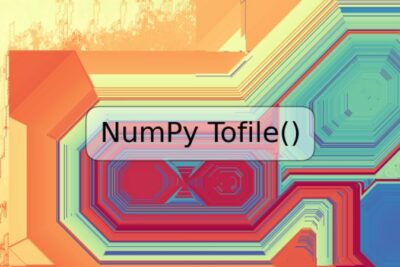




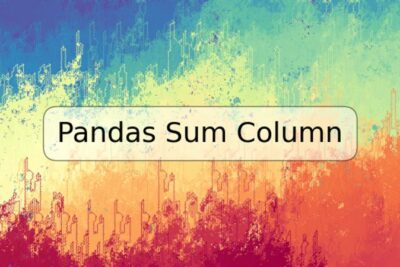




Deja una respuesta